So laden Sie YouTube-Videos ohne Software oder App herunter
Möchten Sie ein YouTube-Video ohne Software herunterladen? Viele Leute fragen sich, ob sie ein Video ohne Software von YouTube herunterladen können. Google kann keine offizielle Download-Option implementieren, um urheberrechtlich geschützte Videos zu sichern. In diesem Artikel erfahren Sie jedoch, wie Sie diese Einschränkung umgehen und jedes gewünschte Video herunterladen können. So geht's:
Laden Sie das Video herunter, ohne Software oder Website zu verwenden:
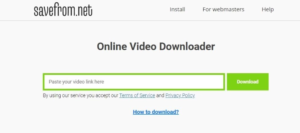
Hier sind einige Möglichkeiten, um Videos von YouTube herunterzuladen:
Schritt 1:
Gehen Sie zu dem Video auf YouTube, das Sie herunterladen möchten
Schritt 2:
Denken Sie daran, vor dem 'YouTube', aber nach dem 'www'. Fügen Sie 'ss' hinzu.
Schritt 3:
Tippen Sie anschließend auf die Eingabetaste, um zu 'savefrom.net' weiterzuleiten.
Schritt 4:
Wählen Sie den Formatlink und der Download wird gestartet
Savefrom.net ist eine kostenlose Website, auf der Sie direkt von YouTube und anderen kompatiblen Websites wie Facebook, Vimeo und Daily Motion herunterladen können. Sie möchten keine Erweiterungen oder andere Downloads und es ist einfach oder leicht genug, dass jeder es in nur 4 einfachen Schritten verwenden kann.
Eine andere Möglichkeit besteht darin, die obigen Schritte zu befolgen, jedoch nicht von 'Ss' hinzufügen 'Kuss', Auch hier können Sie das Videoformat auswählen, in das Sie herunterladen möchten, und mit nur wenigen Fingertipps mit dem Download fortfahren. Auf der anderen Seite können Sie verwenden 'Download Helfer' Das ist ein Firefox-Add-On. Markieren Sie einfach die Box mit einem Fingertipp und los geht's.
Verwenden Sie Websites von Drittanbietern, um Videos herunterzuladen:

Sie können auch verwenden http://catchvideo.net/de Eine Download-Site, die dasselbe tut, wenn Sie mit dem Ändern der URL von YouTube nicht vertraut sind. Wenn Sie es verwenden möchten, befolgen Sie die folgenden Anweisungen:
Schritt 1:
Kopieren Sie zunächst die URL des Videos, das Sie herunterladen möchten.
Schritt 2:
Fügen Sie dann die URL mit Strg + V in die Site-Leiste ein.
Schritt 3:
Wählen Sie dann die Qualität des Videos.
Schritt 4:
Klicken Sie dann auf 'Fangen' oder verwenden Sie den Schnell-Download-Button oben auf der Seite
Andere Websites, die dasselbe tun, sind:
- http://www.clipconverter.cc/
- https://www.onlinevideoconverter.com/video-converter
- http://youtubemultidownloader.com/index.html
saveclibro
Mit SaveClipBro können Benutzer Videos von YouTube und anderen Streaming-Plattformen herunterladen.
- Sie können YouTube-Videos in 11 verschiedenen Videoformaten herunterladen
- Speichern Sie YouTube-Videos als 9 Audioformate
- Videoauflösungsoption
Anleitung zum Herunterladen von YouTube-Videos mit saveclipbro.
Schritt 1:
Gehen Sie zu https://www.saveclipbro.com
Schritt 2:
Dann Strg + V die YouTube-Video-URL in saveclipbro
Schritt 3:
Wählen Sie dann Videoauflösung und Ausgabe und tippen Sie anschließend auf Konvertieren
Schritt 4:
Tippen Sie nach Abschluss der Konvertierung auf Dateien herunterladen
Schritt 5:
Speichern Sie dann das YouTube-Video auf Ihrem PC
xposed Framework lg g3
Wir werden kommen
Die Videoqualität einiger YouTube-Videos, die online heruntergeladen wurden, ist nicht so gut, aber Sie haben das Glück, ddownr zu haben. Benutzer können Videos in HD-Qualität herunterladen, einschließlich 4k und 8k:
- Sie können YouTube-Videos in 2 verschiedenen Videoformaten herunterladen
- Speichern Sie außerdem als 3 Audioformate
- Geben Sie hochwertige Videos aus
Anleitung zum Herunterladen von YouTube-Videos mit ddownr:
Schritt 1:
Gehen Sie zu https://ddownr.com
Schritt 2:
Strg + V die YouTube-Video-URL in ddownr.
Schritt 3:
Tippen Sie anschließend auf Herunterladen, um die Ausgabe und die Videoauflösung auszuwählen
Schritt 4:
Speichern Sie anschließend einfach das YouTube-Video auf Ihrem PC.
Hilft Google Extensions oder Add-Ons beim Herunterladen von YouTube-Videos?

Eine alternative Methode zum Herunterladen von YouTube-Videos ohne Software ist die Installation von Add-Ons oder Google-Erweiterungen. In Wirklichkeit kann Google Chrome jedoch keine Erweiterungen zum Herunterladen von der YouTube-Website zulassen. Schließlich ist YouTube auch Teil der Google-Dienste. Nutzer, die unbegrenzte YouTube-Dienste nutzen möchten, möchten für die Prämie bezahlen.
Und laut meinem Experiment kann die Erweiterung zu Google Chrome hinzugefügt werden. Es wird eine Fehlermeldung angezeigt, in der hervorgehoben wird, dass YouTube-Videos nicht zum Herunterladen zugelassen sind. Außerdem wurde kein YouTube-Video gefunden.
Außerdem habe ich versucht, ein paar Add-Ons hinzuzufügen Feuerfuchs oder Oper:
Feuerfuchs:
Laden Sie YouTube-Videos als MP4 herunter Klicke hier anfangen:
Schritt 1:
Laden Sie zunächst die Erweiterung herunter, indem Sie auf die grüne Schaltfläche zum Herunterladen tippen.
Schritt 2:
Verwenden Sie dann die grüne Schaltfläche zum Herunterladen, die Sie auf YouTube anzeigen, wenn Sie ein Video auswählen
Schritt 3:
Tippen Sie anschließend zum Herunterladen auf und wählen Sie das Format aus
Schritt 4:
Endlich können Sie die Videos nach dem Herunterladen mit VLC, Windows Media Player oder Quicktime & iTunes ansehen.
Oper:
YouTube Downloader Klicke hier anfangen:
Schritt 1:
Tippen Sie zunächst zum Herunterladen auf, um das Add-On zu installieren.
Schritt 2:
Dann gehe zu deinem gewünschten YouTube-Video.
Schritt 3:
Wählen Sie außerdem die Schaltfläche zum Herunterladen, die jetzt angezeigt wird.
Schritt 4:
Wählen Sie dann das gewünschte Format und fahren Sie fort.
Hier ist auch eine Tabelle, mit der du YouTube-Videos herunterladen kannst:
| Nicht. | Erweiterungen | Arbeit oder nicht |
|---|---|---|
| 1 | YouTube Downloader von al3k_popov | Kann nicht zu Firefox hinzugefügt werden |
| zwei | YouTube Downloader Web Development Studio | Kann zu Firefox hinzugefügt werden, aber nur mit einem sich drehenden Kreis, kann nicht heruntergeladen werden |
| 3 | Youtube Downloader von Youtube Downloader Addon | Kann zu Firefox hinzugefügt und YouTube-Videos überprüft werden, kann jedoch nicht erfolgreich heruntergeladen werden |
| 4 | YouTube Download Button von YouTube Downloader | Kann zu Firefox hinzugefügt werden, funktioniert aber nicht |
| 5 | YouTube Downloader von YouTube Addons | Kann zu Firefox hinzugefügt werden, aber keine Videos herunterladen |
| 6 | Youtube Downloader von download-lagu-mp3.com | Kann nicht zu Firefox hinzugefügt werden |
| 7 | HD Youtube Downloader von Sam | Kann zu Firefox hinzugefügt werden, kann aber nicht erfolgreich heruntergeladen werden |
| 8 | YouTube ™ Downloader Lite von Scott | Kann zu Firefox hinzugefügt werden, kann aber nicht erfolgreich heruntergeladen werden |
| 9 | Einfacher Youtube Video Downloader Express von Dishita | Kann nicht zu Firefox hinzugefügt werden |
| 10 | YouTube Download Plusby uepselon | Kann nicht zu Firefox hinzugefügt werden |
Es ist also nicht einfacher, deine Lieblingsmusik, dein Tutorial und deine Videos von YouTube herunterzuladen. Sie müssen nicht zur Website zurückkehren und nach einem Video suchen, das Sie Ihren Freunden zeigen möchten. Die Schritte sind so einfach, dass Sie sie innerhalb weniger Minuten ausführen können, egal ob Sie ein PC-Experte oder ein Anfänger sind.
Glaubst du, dass alle Online-YouTube-Downloader funktionieren?

Um die Liste der Online-Tools zum Herunterladen von YouTube-Videos ohne Software zu vervollständigen, überprüfe ich 20 Online-YouTube-Downloader, die in den Google-Ergebnissen an erster Stelle stehen. Diese Testergebnisse führten mich jedoch zu dem Schluss, dass nicht alle Online-Youtube-Downloader gut funktionieren, um Youtube-Videos erfolgreich herunterzuladen. Sie können auch die Details finden und haben eine gute Entscheidung, welche Sie ein anderes Mal versuchen möchten.
| Nicht. | Online YouTube Downloader | Arbeit oder nicht | Anmerkungen |
|---|---|---|---|
| 1 | Y2mate | Arbeit | /. |
| zwei | Onlinevideokonverter | Nicht | /. |
| 3 | Keepvid | Arbeit | Das Download-Video kann mit Sicherheit nicht geöffnet werden. Versuchen Sie erneut, es herunterzuladen |
| 4 | Saveclipbro | Arbeit | Hohe Auflösung |
| 5 | Savefrom.net | Arbeit | /. |
| 6 | kleine Werkzeuge | Nicht | /. |
| 7 | topvideodownloader | Nicht | Kann den Download verarbeiten, heruntergeladene Videos können jedoch nicht geöffnet und abgespielt werden |
| 8 | apowersoft | Arbeit | Das heruntergeladene Video kann manchmal nicht geöffnet werden. Versuchen Sie erneut, es herunterzuladen |
| 9 | vidpaw | Arbeit | Qualität verschlechtert |
| 10 | savethevideo | Arbeit | Qualität verschlechtert |
| elf | ytoffline | Nicht | /. |
| 12 | Catchvideo | Nicht | Unterstützt kein urheberrechtlich geschütztes Material oder Musik |
| 13 | Wir werden kommen | Arbeit | Hohe Qualität |
| 14 | Amoyshare | Arbeit | Geringe Qualität |
| fünfzehn | Wandler | Arbeit | Geringe Qualität |
| 16 | Video-Konverter-mp4 | Nicht | /. |
| 17 | Bitdownloader | Nicht | Das Herunterladen von Musikinhalten ist verboten |
| 18 | flvto | Arbeit | Qualität geopfert |
| 19 | Ripsave | Nicht | /. |
| zwanzig | Videoder | Nicht | Das Herunterladen von Youtube ist nicht mehr kompatibel |
Fazit:
Hier erfahren Sie alles über das Herunterladen von YouTube-Videos ohne Software. Nun, es gibt Korrekturen, um ein YouTube-Video herunterzuladen, ohne Software herunterzuladen, aber nicht alle kostenlosen Online-YouTube-Downloader funktionieren. Was denkst du darüber? Hast du jemals versucht, Youtube-Videos ohne Software herunterzuladen? Wenn ja, dann teilen Sie uns Ihre Erfahrungen im Kommentarbereich unten mit!
Für weitere Fragen und Fragen lassen Sie es uns bitte unten wissen!
Windows 10 ziehen Fensterumriss
Lesen Sie auch:








